连接配对的电脑(Windows 8)
操作扬声器以前,请务必执行以下操作:
- 视电脑而定,可能需要打开内置BLUETOOTH适配器。有关如何打开内置BLUETOOTH适配器的详细信息,请参阅电脑附送的使用说明书。
- 如果扬声器之前已与其他设备配对,请关闭该设备的BLUETOOTH功能。
- 打开扬声器。
 (电源)指示灯将以白色点亮。
(电源)指示灯将以白色点亮。 (BLUETOOTH)指示灯开始以白色闪烁。
(BLUETOOTH)指示灯开始以白色闪烁。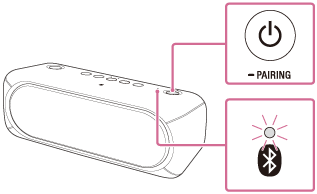
打开扬声器时,扬声器会尝试和最近一次连接的BLUETOOTH设备建立BLUETOOTH连接。如果该设备在附近并且其BLUETOOTH功能已打开,将自动建立BLUETOOTH连接,并且
 (BLUETOOTH)指示灯保持点亮。想连接另一个BLUETOOTH设备时,请通过操作当前连接的BLUETOOTH设备终止当前的BLUETOOTH连接。
(BLUETOOTH)指示灯保持点亮。想连接另一个BLUETOOTH设备时,请通过操作当前连接的BLUETOOTH设备终止当前的BLUETOOTH连接。 - 在电脑中搜索扬声器。
- 从开始菜单中选择[Desktop]。
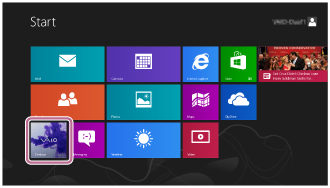
- 将鼠标对齐画面右侧(如果使用触摸面板,从画面右边缘向中心滑动),然后从显示的超级按钮中选择[Settings]。

- 显示[Settings]超级按钮时,单击[Control Panel]。
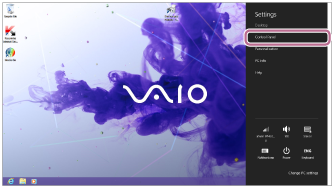
- 显示[All Control Panel Items]时,选择[Sound]。
如果出现[Control Panel]画面,而非[All Control Panel Items],请从画面右上角[View by]菜单中选择[Large icons]或[Small icons]。

- 在[Sound]画面上确认[SRS-XB30 Stereo]。
- 如果[SRS-XB30 Stereo]上有勾选标记(绿色),转至步骤
 。
。
- 如果[SRS-XB30 Stereo]上没有勾选标记(绿色),转至下一步(分步骤6)。
- 如果[SRS-XB30 Stereo]未出现,请在[Sound]画面上右键单击,然后从出现的菜单中选择[Show Disabled Devices]。然后转至下一步(分步骤6)。

- 如果[SRS-XB30 Stereo]上有勾选标记(绿色),转至步骤
- 右键单击[SRS-XB30 Stereo],然后从出现的菜单中选择[Connect]。
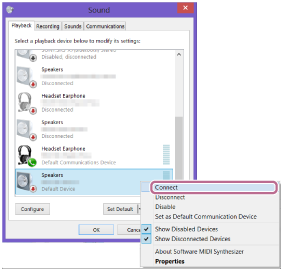
当连接了扬声器时,[Sound]画面的[SRS-XB30 Stereo]上将出现勾选标记。转至步骤
 。
。
如果无法单击[SRS-XB30 Stereo]的[Connect],请为当前有勾选标记(绿色)的[Default Device]选择[Disable]。
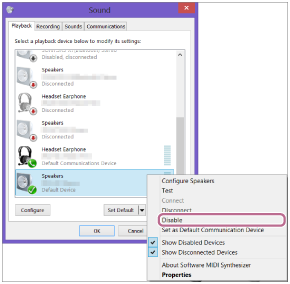
- 从开始菜单中选择[Desktop]。
- 确认
 (BLUETOOTH)指示灯已从闪烁切换为保持点亮。
(BLUETOOTH)指示灯已从闪烁切换为保持点亮。当扬声器连接至电脑时,
 (BLUETOOTH)指示灯会保持点亮。即可从电脑播放音乐。
(BLUETOOTH)指示灯会保持点亮。即可从电脑播放音乐。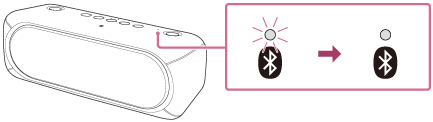
提示
- 以上操作为示例。有关更多详细信息,请参阅电脑附送的使用说明书。
- 当BLUETOOTH待机功能打开时,操作BLUETOOTH设备时扬声器将自动打开,并开始建立BLUETOOTH连接。
注意
- 当扬声器和最近一次连接的BLUETOOTH设备自动建立了连接时,BLUETOOTH功能可能无法正常工作。此时,请通过操作连接的BLUETOOTH设备终止BLUETOOTH连接,然后重新建立连接。
- 当扬声器和BLUETOOTH设备建立了BLUETOOTH连接时,如果将音频电缆连接到扬声器的AUDIO IN插孔,BLUETOOTH连接设备的声音将不会从扬声器输出。要聆听BLUETOOTH设备的音乐,从扬声器的AUDIO IN插孔断开音频电缆的连接。